TPlink路由器怎么设置网速图文详细教程
时间:2024/11/9作者:未知来源:争怎路由网人气:
- 路由器是连接各个网络的设备,它能够以最佳的路径将接收到的信号发送出去,是互联网络的枢纽。路由器具有判断网网络地址和选择网络IP的功能,能在多个互联网络中建立连接,同时路由器只接受源网站和其他路由器的信息,属于互联设备。大量占用网络带宽其实是非常烦恼的事,而TP-Link的一些路由器能够很好的管理控制局域网下的网络带宽,下面与大家分享下具体的操作过程
局域网下的人大量占用网络带宽其实是非常烦恼的事,而TP-Link的一些路由器能够很好的管理控制局域网下的网络带宽。
首先,还是要打开浏览器,输入路由器后台的管理IP:
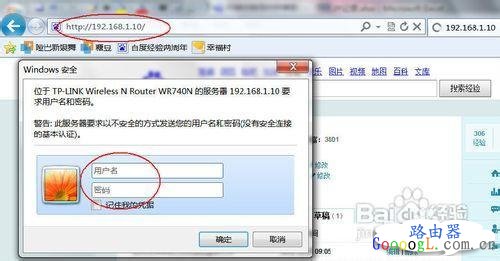
再输入正确的用户名和密码进入路由器管理后台:
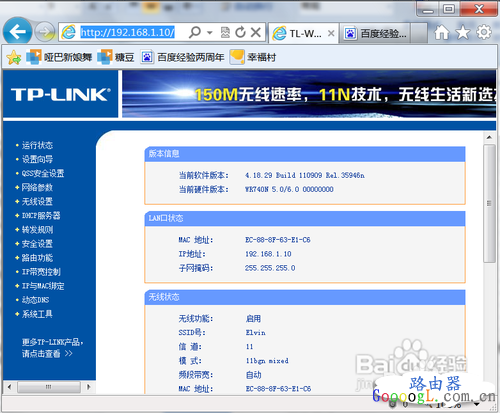
单击左侧的“IP带宽控制”链接,在右边上面勾选“开启IP带宽控制”复选框,并选择正确的网速:
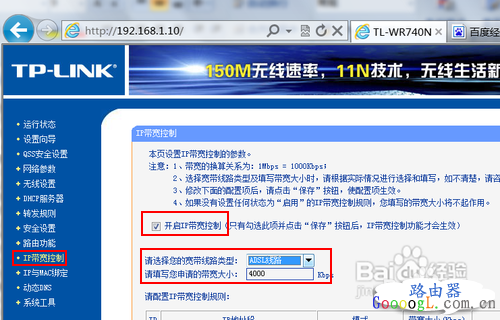
然后,再在下面的规则中填写要控制的“IP地址段”和“带宽大小”,注意要限制带宽的范围要选择为“限制最大带宽”。同时设置自己的电脑为“保证最小带宽”,并且全部选择“启用”:
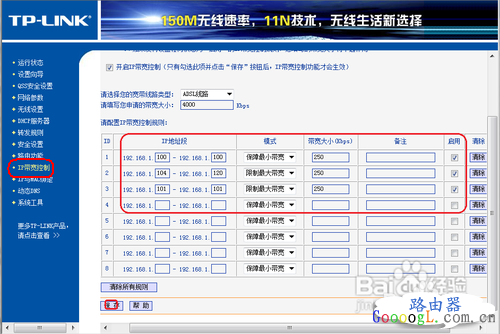
最后再单击“保存”按钮,稍等一会即可。
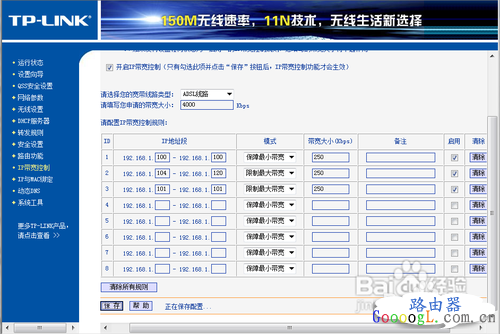 路由器不仅让你更稳定快速地连接无线网络,更可以让家中的智能设备连接在一起。
路由器不仅让你更稳定快速地连接无线网络,更可以让家中的智能设备连接在一起。
关键词:TPlink路由器如何设置网速图文详细教程